- লেখক Jason Gerald [email protected].
- Public 2023-12-16 10:57.
- সর্বশেষ পরিবর্তিত 2025-01-23 12:07.
এই উইকিহো আপনাকে শেখায় কিভাবে আইফোনে বিভিন্ন সোশ্যাল মিডিয়া অ্যাপে লাইভ ফটো কন্টেন্ট শেয়ার করতে হয়। লাইভ ফটোগুলি হল এমন ফটো যাতে ছবি তোলার আগে এবং পরে একটি সংক্ষিপ্ত ভিডিও থাকে। আপনি এই ফটোগুলি ফেসবুকে শেয়ার করতে পারেন, কিন্তু শুধুমাত্র ফেসবুক আইওএস অ্যাপ ব্যবহারকারীরা সেগুলি দেখতে পারেন। আপনি গত 24 ঘন্টার মধ্যে তোলা একটি লাইভ ছবি ইনস্টাগ্রামে বুমেরাং অ্যানিমেশনে পরিণত করে আপলোড করতে পারেন। আপনি যদি আপনার সোশ্যাল মিডিয়া সাইটে আপনার লাইভ ছবি শেয়ার করতে চান, তাহলে আপনাকে লাইভ অ্যাপ ব্যবহার করে এটিকে একটি অ্যানিমেটেড জিআইএফ বা ভিডিও ফাইলে রূপান্তর করতে হবে।
ধাপ
3 এর 1 পদ্ধতি: ফেসবুকে
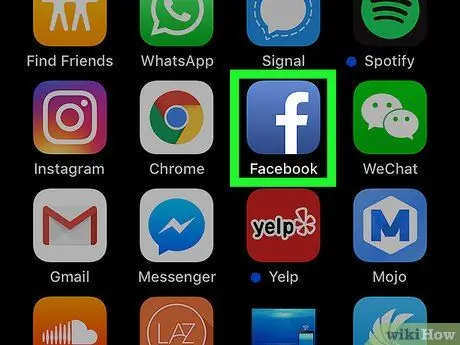
ধাপ 1. ফেসবুক অ্যাপ খুলুন।
এই অ্যাপটি একটি ছোট সাদা "f" সহ একটি নীল আইকন দ্বারা চিহ্নিত করা হয়েছে।
আপনার ইমেইল ঠিকানা এবং পাসওয়ার্ড ব্যবহার করে আপনার অ্যাকাউন্টে সাইন ইন করুন যদি আপনি ইতিমধ্যে না করে থাকেন।
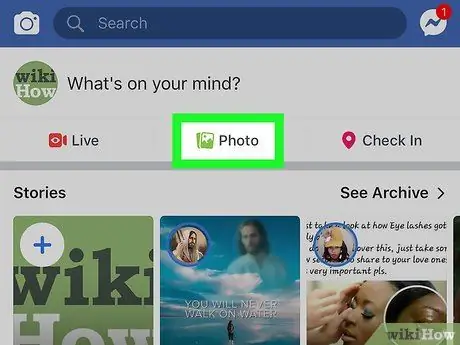
ধাপ 2. টাচ ফটো ("ফটো")।
এটি একটি আইকনের পাশে রয়েছে যা একজোড়া ছবির মতো। আপনি "আপনার মনে কি আছে?" লেবেলযুক্ত বারটির নীচে এই বোতামটি খুঁজে পেতে পারেন ("আপনি কী ভাবছেন?")। সমস্ত সংরক্ষিত ছবি সহ ডিভাইস গ্যালারি উইন্ডো প্রদর্শিত হবে।
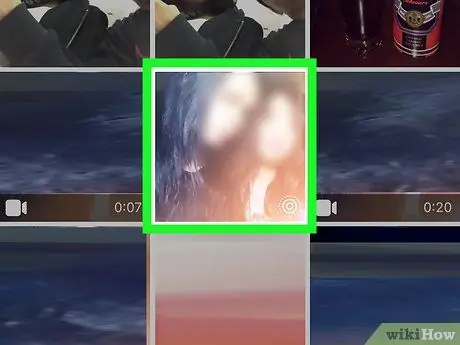
ধাপ 3. লাইভ ছবি নির্বাচন করুন।
লাইভ ছবির বিষয়বস্তু বিভিন্ন রিংগুলির আইকন দ্বারা নির্দেশিত হয় যা ছোট থেকে ছোট হয়ে যাচ্ছে।
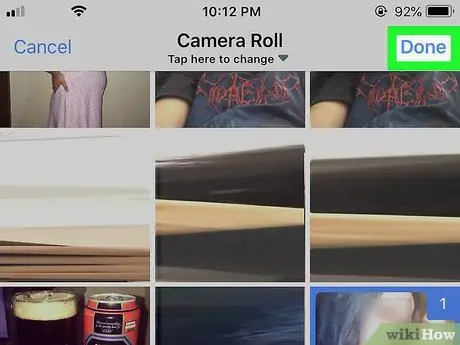
ধাপ 4. সম্পন্ন হয়েছে স্পর্শ করুন।
এটি পর্দার উপরের ডান কোণে। ছবিটি নির্বাচন করা হবে এবং "আপডেট স্ট্যাটাস" পপ-আপ উইন্ডোতে রাখা হবে ("স্ট্যাটাস আপডেট")।
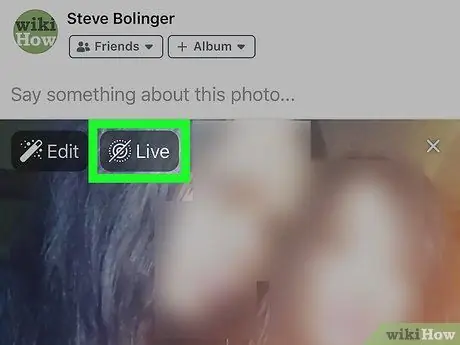
ধাপ 5. টাচ লাইভ ("লাইভ")।
আইকনটি ছবির উপরের অংশে কয়েকটি ছোট রিংয়ের মতো দেখাচ্ছে। যদি একটি লাইন দ্বারা আইকনটি অতিক্রম করা হয়, তাহলে ছবিটি একটি স্থির ছবি হিসেবে আপলোড করা হবে।
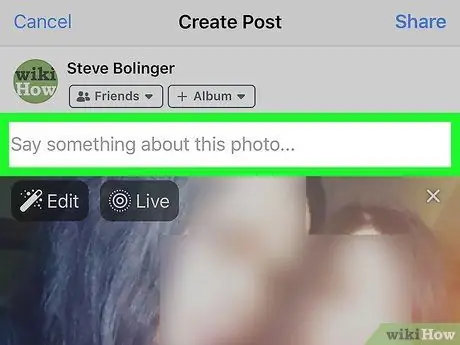
পদক্ষেপ 6. একটি বার্তা টাইপ করুন (alচ্ছিক)।
আপনি যদি আপলোড করা ছবি সম্পর্কে কিছু বলতে চান, "এই ছবি সম্পর্কে কিছু বলুন …" ক্ষেত্রটিতে একটি বার্তা টাইপ করুন।
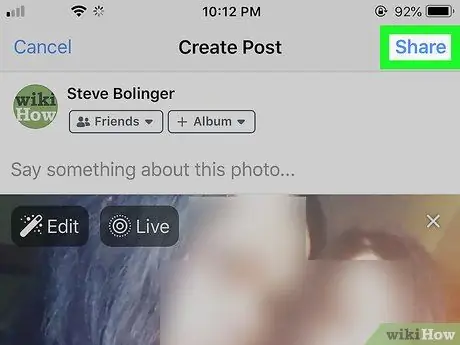
ধাপ 7. টাচ পোস্ট ("পাঠান")।
ছবিটি ফেসবুক পেজে আপলোড করা হবে। শুধুমাত্র বন্ধুরা যারা আইফোন বা আইপ্যাড-শুধুমাত্র ফেসবুক অ্যাপ ব্যবহার করে তারা ছবিটিকে লাইভ ফটো সামগ্রী হিসেবে দেখতে পারে। এটি আপনার সমস্ত বন্ধুদের সাথে ভাগ করার জন্য, আপনাকে বিষয়বস্তুকে একটি অ্যানিমেটেড জিআইএফ বা ভিডিও ফাইলে রূপান্তর করতে হবে।
3 এর 2 পদ্ধতি: ইনস্টাগ্রামে
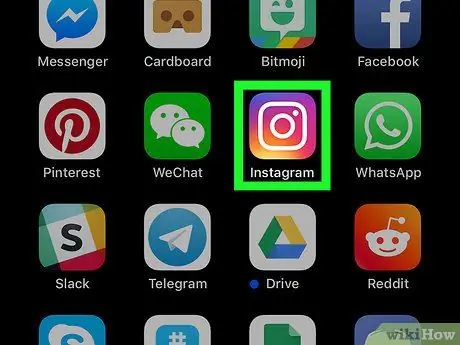
পদক্ষেপ 1. ইনস্টাগ্রাম খুলুন।
অ্যাপ আইকনটি বেগুনি, গোলাপী এবং কমলা যার ভিতরে একটি সাদা ক্যামেরা আউটলাইন রয়েছে।
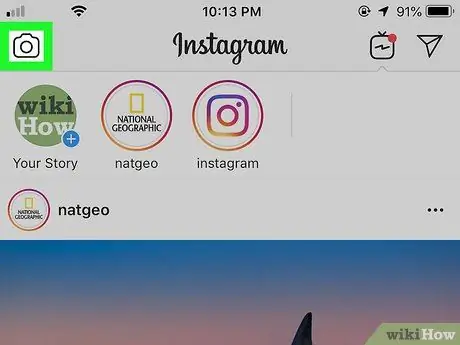
ধাপ 2. স্ক্রিনটি ডানদিকে সোয়াইপ করুন অথবা ক্যামেরা আইকন স্পর্শ করুন।
এটি পর্দার উপরের বাম কোণে।
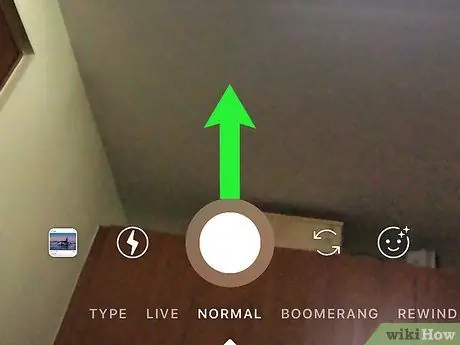
ধাপ the। স্ক্রিনটি সোয়াইপ করুন।
সাম্প্রতিক সব ছবির একটি তালিকা প্রদর্শিত হবে।
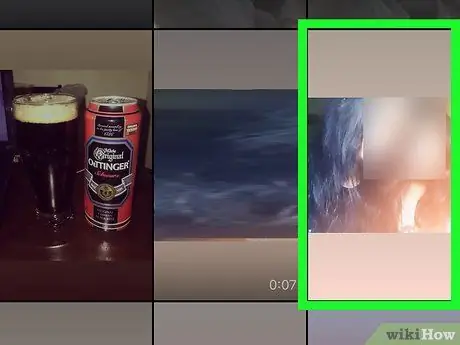
ধাপ 4. লাইভ ছবির বিষয়বস্তু নির্বাচন করুন।
গত 24 ঘন্টার মধ্যে তোলা লাইভ ছবির বিষয়বস্তু এটি নির্বাচন করতে স্পর্শ করুন।
ফটোটি ডিভাইসে ফটো অ্যাপে লাইভ ফটো হিসাবে সেট করা উচিত, এবং "লুপ", "বাউন্স" বা "লং এক্সপোজার" সামগ্রী নয়।
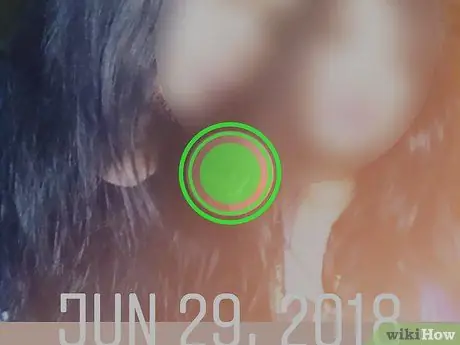
ধাপ 5. পর্দায় তিনটি মাত্রায় স্পর্শ করুন।
স্ক্রিনের মাঝখানে টিপুন এবং ধরে রাখুন। আপনার এখন একটি সাদা বৃত্ত ঘুরতে দেখা উচিত, তার পরে "বুমেরাং" শব্দটি। লাইভ ফটো সফলভাবে একটি অ্যানিমেটেড "বুমেরাং" তে রূপান্তরিত হয়েছে যা বারবার খেলে।
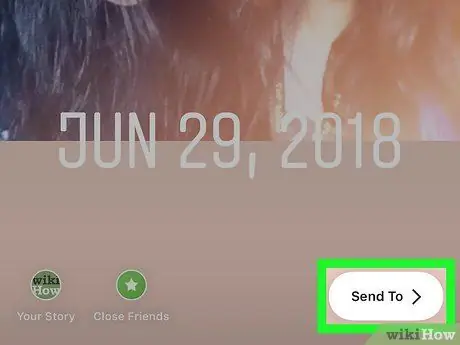
পদক্ষেপ 6. ইনস্টাগ্রামে লাইভ ছবি আপলোড করুন।
ইনস্টাগ্রামে আপলোড করার জন্য আপনার কাছে বেশ কয়েকটি বিকল্প রয়েছে:
- গল্পগুলিতে ফটো আপলোড করা: শুধু বিকল্পটি স্পর্শ করুন " তোমার গল্প ".
- এটি একজন বন্ধুকে পাঠান: স্পর্শ বিকল্প " পাঠানো "এবং একটি বন্ধু নির্বাচন করুন, তারপর বোতামটি স্পর্শ করুন" পাঠান "পর্দার নীচে।
- এটি একটি ইনস্টাগ্রাম পোস্ট করুন: স্পর্শ " সংরক্ষণ ", প্রধান ইনস্টাগ্রাম মেনুতে ফিরে আসুন এবং" +"একটি নতুন পোস্ট তৈরি করতে। পছন্দ করা " গ্রন্থাগার "এবং আপনি মাত্র 6 সেকেন্ডের ভিডিওটি অনুসন্ধান করুন।
3 এর 3 পদ্ধতি: লাইভ ফটোকে অ্যানিমেটেড জিআইএফ বা ভিডিওতে পরিণত করুন
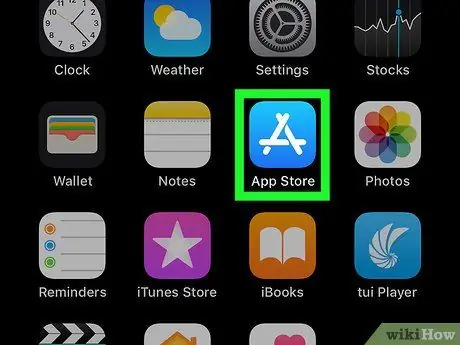
ধাপ 1. অ্যাপ স্টোর খুলুন
অ্যাপ স্টোর অ্যাপগুলি একটি নীল আইকন এবং একটি সাদা "এ" বর্ণ দ্বারা চিহ্নিত করা হয়।
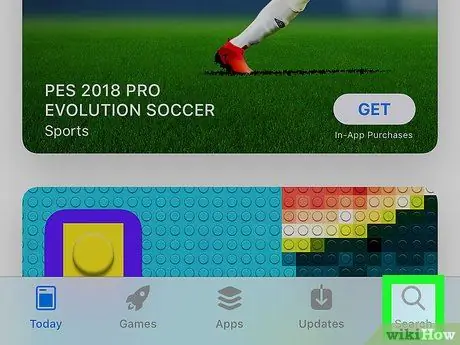
ধাপ 2. অনুসন্ধান ট্যাবে স্পর্শ করুন।
এই ট্যাবটি স্ক্রিনের নিচের ডান কোণে একটি ম্যাগনিফাইং গ্লাস আইকন দিয়ে চিহ্নিত করা হয়েছে।
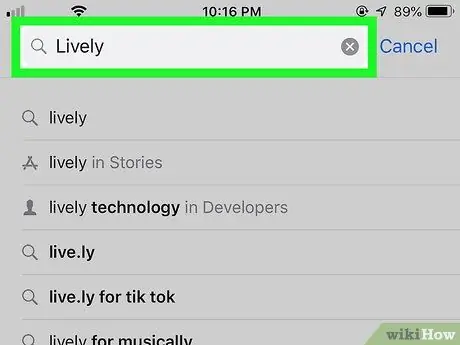
ধাপ 3. সার্চ বারে লাইভলি টাইপ করুন।
এই বারটি ম্যাগনিফাইং গ্লাসের আইকন সহ ধূসর।
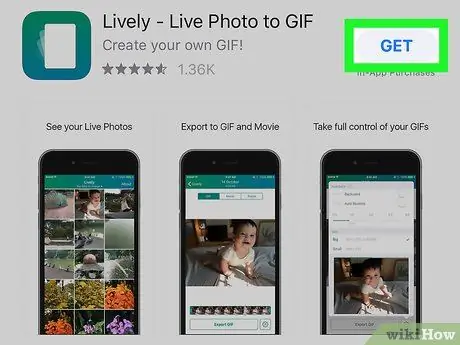
ধাপ 4. লাইভ এন্ট্রির পাশে GET টাচ করুন।
জীবন্ত অ্যাপটি একটি সাদা আয়তক্ষেত্র সহ একটি সবুজ আইকন দ্বারা নির্দেশিত। অ্যাপটি ইনস্টল করতে কয়েক মিনিট সময় লাগে।
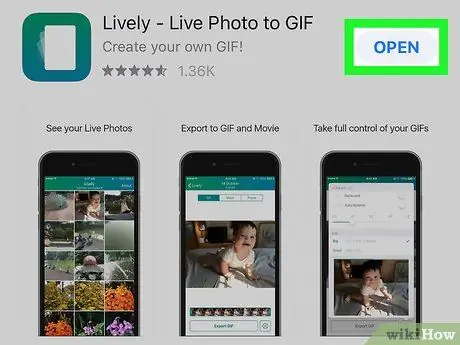
পদক্ষেপ 5. খুলুন স্পর্শ করুন।
একবার অ্যাপটি ইনস্টল হয়ে গেলে, অ্যাপ স্টোর উইন্ডোতে অ্যাপের পাশে একটি "ওপেন" বোতাম দেখতে হবে।
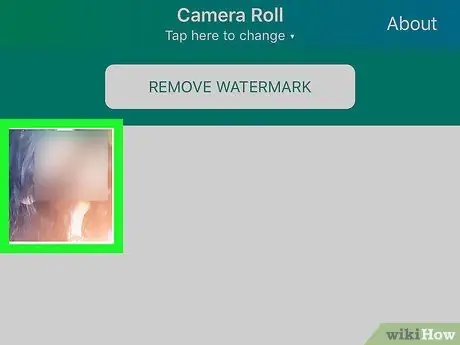
ধাপ 6. লাইভ ছবি স্পর্শ করুন।
অ্যাপ্লিকেশনটিতে প্রদর্শিত সমস্ত ফটো লাইভ ছবির বিষয়বস্তু। অ্যাপটি স্থির ছবি, ভিডিও বা অ্যানিমেটেড-g.webp
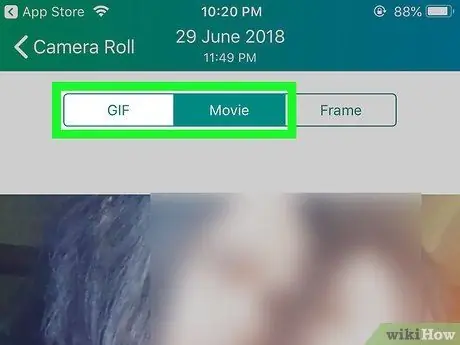
ধাপ 7. জিআইএফ স্পর্শ করুন অথবা সিনেমা।
পছন্দসই রপ্তানির ফলাফলের উপর নির্ভর করে অ্যাপ্লিকেশন উইন্ডোর শীর্ষে "GIF" বা "মুভি" নির্বাচন করুন। জিআইএফ ফাইলগুলি আকারে ছোট এবং বারবার প্লে হয়। এদিকে, মুভি ফাইল ("মুভি") বড় এবং এনিমেশন দেখার জন্য ঘোরানো প্রয়োজন।
আপনি যদি অ্যানিমেশনটি সম্পাদনা করতে চান তবে স্ক্রিনের নীচে গিয়ার আইকনটি আলতো চাপুন। আপনি অ্যানিমেশন রিওয়াইন্ড করতে, প্লেব্যাকের গতি পরিবর্তন করতে এবং ফাইলের আকার কমাতে বেশ কয়েকটি বিকল্প খুঁজে পেতে পারেন।
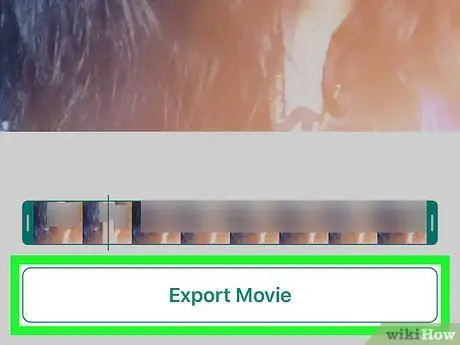
ধাপ 8. জিএফ/মুভি রপ্তানি স্পর্শ করুন।
এটি পর্দার নীচে একটি বড় বোতাম। ফাইল রপ্তানি প্রক্রিয়া সম্পূর্ণ না হওয়া পর্যন্ত অপেক্ষা করুন। এর পরে, আপনি সোশ্যাল মিডিয়ায় ফাইলটি শেয়ার করার বিকল্প পাবেন।
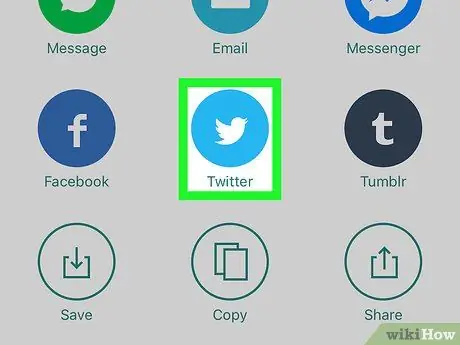
ধাপ 9. কন্টেন্ট শেয়ার করতে আপনি যে অ্যাপটি ব্যবহার করতে চান তা স্পর্শ করুন।
আপনি ফেসবুক, টুইটার বা আপনার ডিভাইসে ইনস্টল করা যেকোনো অ্যাপ বেছে নিতে পারেন। এর পরে, অ্যাপ্লিকেশনটি খোলা হবে এবং ফাইলটি স্বয়ংক্রিয়ভাবে আপলোড হবে।
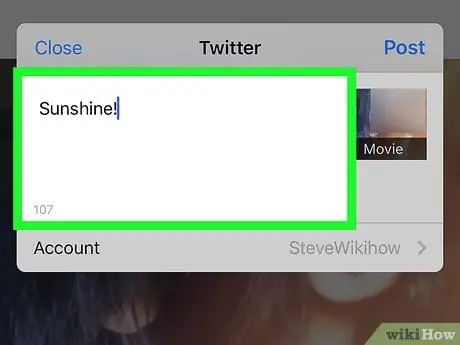
ধাপ 10. একটি বার্তা লিখুন (alচ্ছিক)।
আপনি যদি চান, আপনার আপলোড করা ছবি সম্পর্কে একটি সংক্ষিপ্ত বার্তা টাইপ করুন।
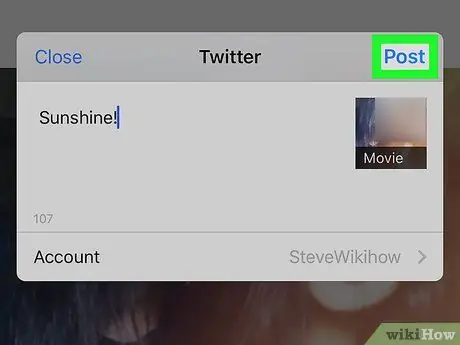
ধাপ 11. পোস্ট টাচ করুন।
ব্যবহৃত অ্যাপ্লিকেশনের উপর নির্ভর করে "পোস্ট" ("পাঠান"), "পাঠান", বা "টুইট" নির্বাচন করুন। লাইভ ফটো অন্যদের দেখার জন্য একটি অ্যানিমেটেড জিআইএফ বা মুভি ফাইল হিসাবে আপলোড করা হবে।






